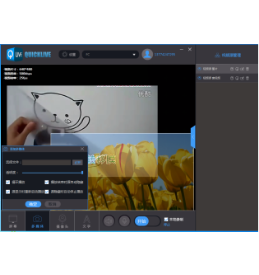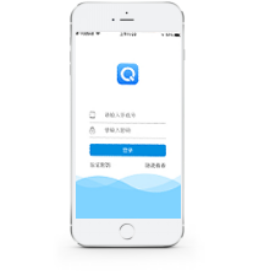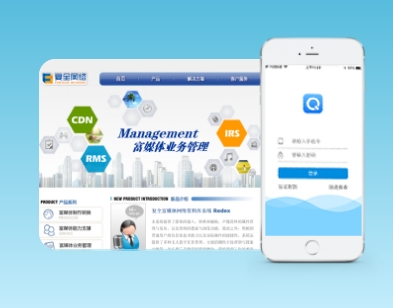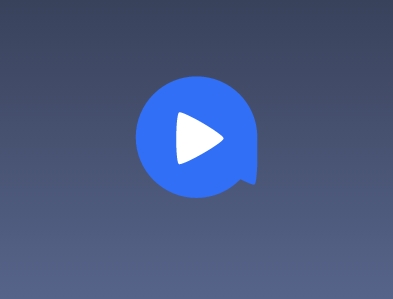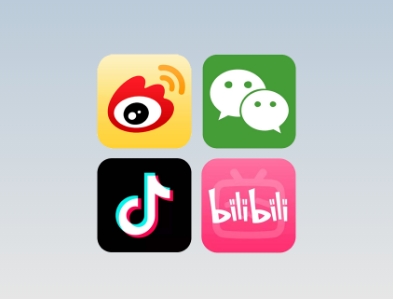以下展示了直播的3个重要环节
您可以根据自己的需求选择合适的采集端和展示端的需求
1.选择合适的直播方式
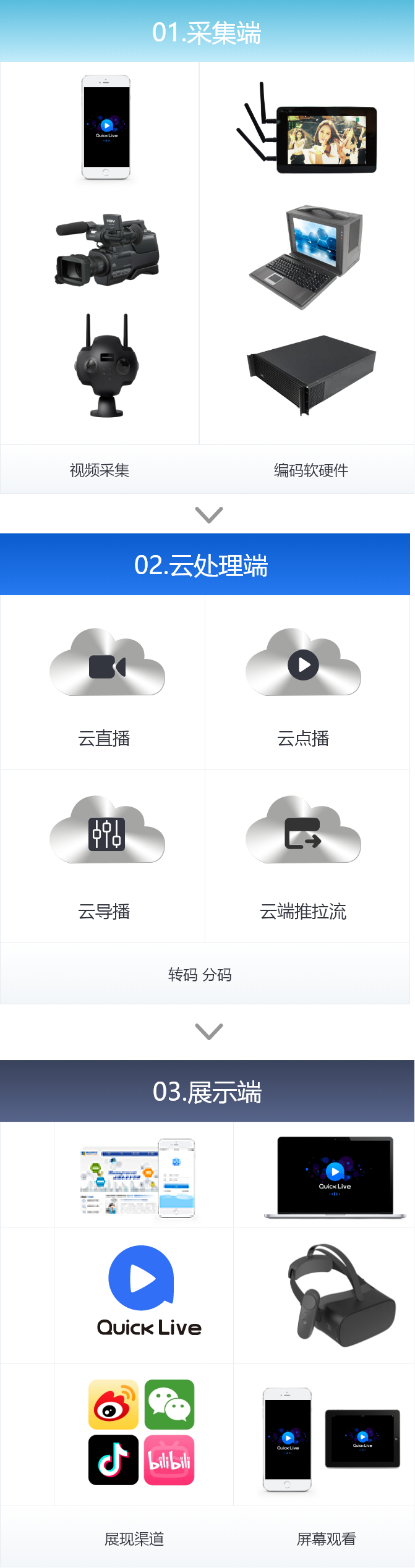
以上展现了直播的3个重要环节,您需要确定在何种环境下采集直播,并想通过何种途径展示给观众,技术上的事交给QuickLive。
2.选择合适的采集端
3.确定展示端需求
软件下载
Q&A
| 使用平台做直播的步骤? |
|---|
| 注册并登陆账号→新建直播→设置直播效果→开始直播→结束直播,录制回放 |
| 注册QuickLive账号途径? |
|---|
|
QuickLive官网是唯一帐号注册途径 打开Quicklive直播平台官网,点击网页右上角登录入口,进入登录和注册界面。根据引导填写信息,上传实名认证资料,完成账号注册。 |
| 直播录制的视频放在哪里? |
|---|
|
本地和云端同时存储 Pc客户端 本地存储路径:默认保存在D:\quicklive,点击界面左上角“设置”菜单,于“其他”选项中可更改默认保存目录 云端自动存储 QuickliveHD+专业录播设备 本地存储路径:默认保存在D:\quicklive,点击界面右侧“设置”面板,于“通用设置”选项卡中可更改默认保存目录 云端自动存储 手机客户端 本地无录制功能 云端自动存储 |
| 直播客户端支持哪些操作系统? |
|---|
|
PC客户端支持win7,win8,win10 手机客户端支持IOS 9以上、Android 4.3以上系统 |
| QuickLive对网络带宽的要求? |
|---|
|
视频清晰度越高,带宽消耗越大 建议: 480p 720*480 20帧率 500kb 720p 1280*720 20~25帧率 1.2~1.6Mb 1080p 1920*1080 25~30 2-4Mb |
| 直播时可多少人同时在线观看? |
|---|
| 国内顶级CDN网络,运营商级别服务能力,不限并发观看人数 |